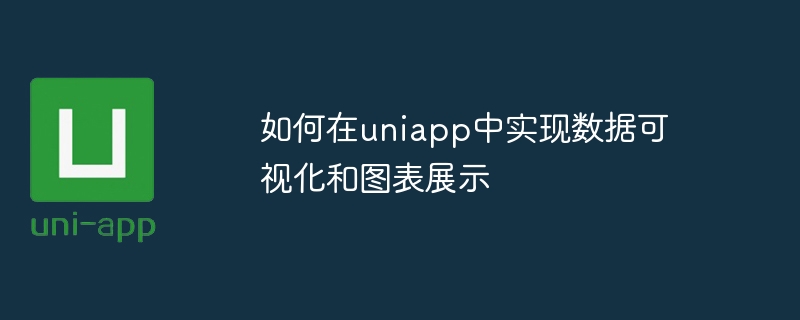
如何在uniapp中實現資料視覺化和圖表展示
資料視覺化和圖表展示對於分析和展示資料是非常重要的。 Uniapp是一款基於Vue.js的跨平台開發框架,可在一次編寫後同時發佈到多個平台,包括iOS、Android、Web等,非常適合開發行動應用程式。本文將介紹如何在Uniapp中實現資料視覺化和圖表展示,並提供具體的程式碼範例。
首先,我們需要安裝一些圖表庫來實現資料視覺化和圖表展示。在uniapp中可以使用ECharts或AntV來繪製圖表。開啟命令列工具,在uniapp專案的根目錄下執行以下命令來安裝所需的依賴:
npm install echarts
或
npm install @antv/f2
在需要使用圖表的頁面中,可以透過import匯入所需的圖表庫。
對於ECharts,可以在需要使用的頁面中新增以下程式碼:
import * as echarts from 'echarts';
對於AntV F2,可以在需要使用的頁面中新增以下程式碼:
import F2 from '@antv/f2';
現在我們已經完成了基本的準備工作,接下來就可以開始繪製圖表。
對於ECharts,可以在頁面的onLoad生命週期函數中初始化圖表,並設定相關的配置項目和數據,然後在頁面中建立一個canvas標籤,用於顯示圖表。以下是一個簡單的例子:
export default {
data() {
return {
chart: null
};
},
onLoad() {
this.chart = echarts.init(this.$refs.chart);
const option = {
// 设置图表的配置项和数据
};
this.chart.setOption(option);
}
}<template>
<view>
<canvas ref="chart"></canvas>
</view>
</template>對於AntV F2,可以在頁面的onLoad生命週期函數中建立一個F2實例,並設定相關的配置項目和數據,然後在頁面中建立一個canvas標籤,用於顯示圖表。以下是一個簡單的例子:
export default {
data() {
return {
chart: null
};
},
onLoad() {
const data = [
// 设置图表的数据
];
this.chart = new F2.Chart({
el: this.$refs.chart,
width: this.$refs.chart.offsetWidth,
height: this.$refs.chart.offsetHeight
});
this.chart.source(data, {
// 设置图表的配置项
});
// 绘制图表
this.chart.render();
}
}<template>
<view>
<canvas ref="chart"></canvas>
</view>
</template>#在資料變更時,我們可能需要更新圖表。可以透過設定新的配置項和資料來更新圖表。
對於ECharts,可以使用setOption方法來更新圖表。以下是一個簡單的範例:
this.chart.setOption(newOption);
對於AntV F2,可以透過重新設定資料來源並呼叫render方法來更新圖表。以下是一個簡單的例子:
this.chart.source(newData); this.chart.render();
至此,我們已經完成了在uniapp中實現資料視覺化和圖表展示的過程。以上程式碼只是簡單示範,具體的配置項和資料會根據實際情況進行調整。希望本文對你能有所幫助。
以上是如何在uniapp中實現數據視覺化和圖表展示的詳細內容。更多資訊請關注PHP中文網其他相關文章!




